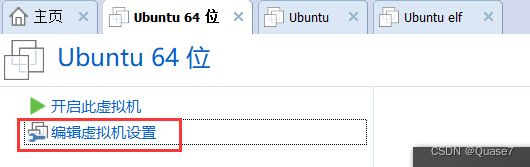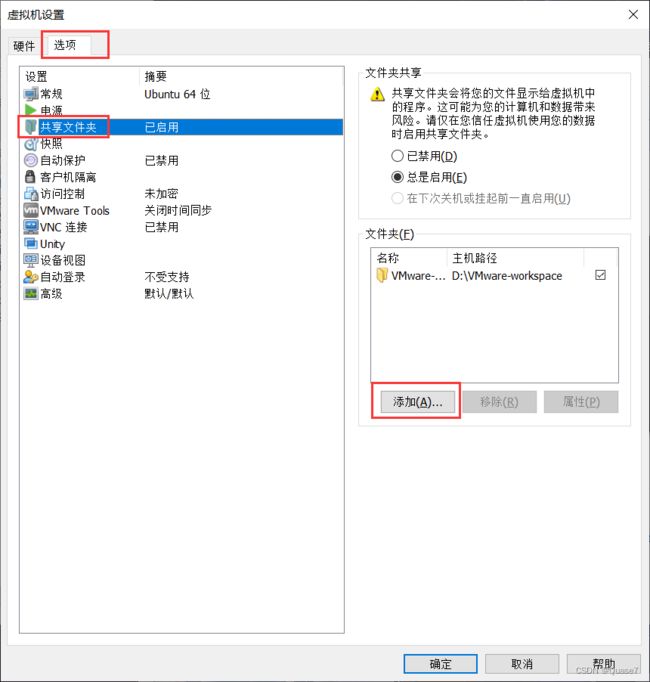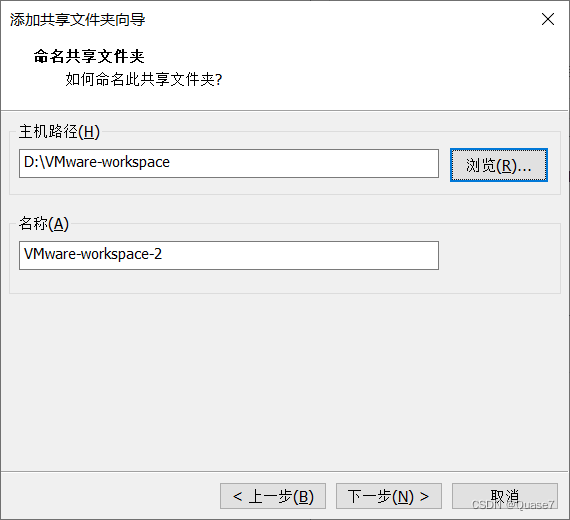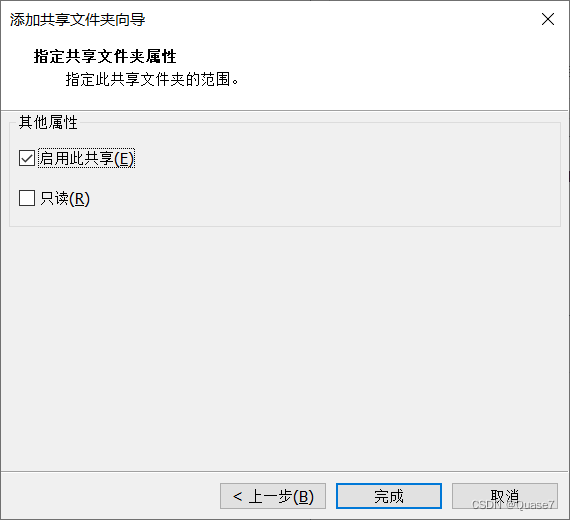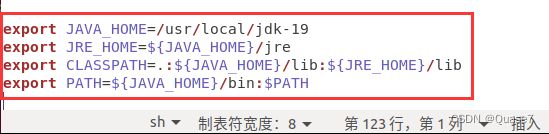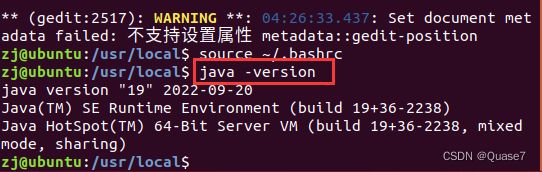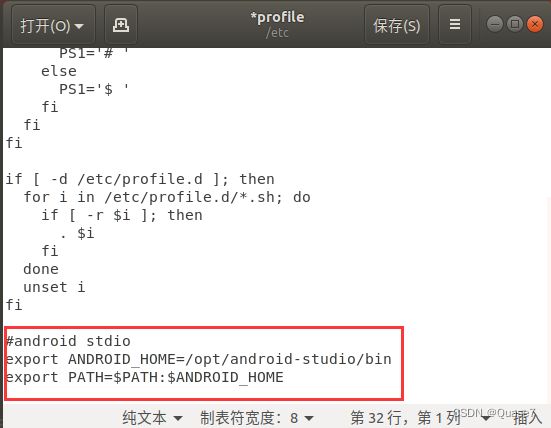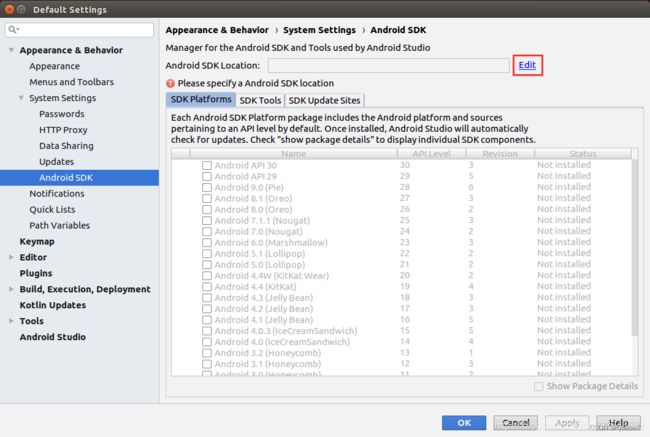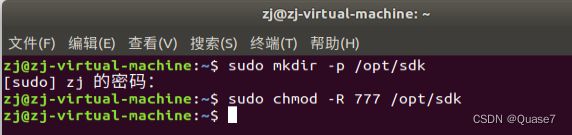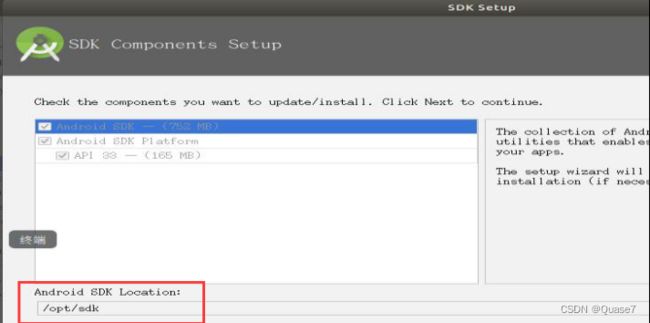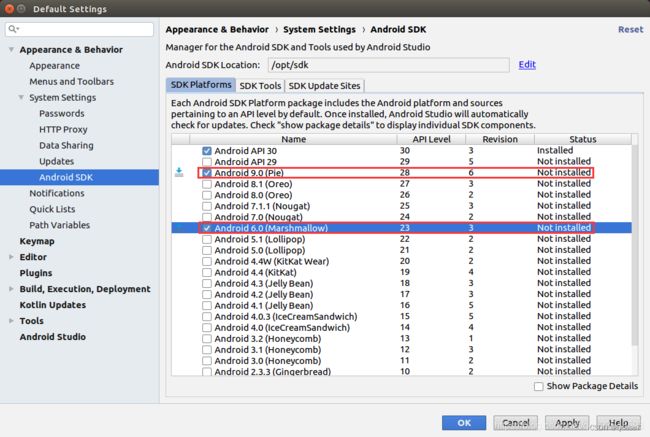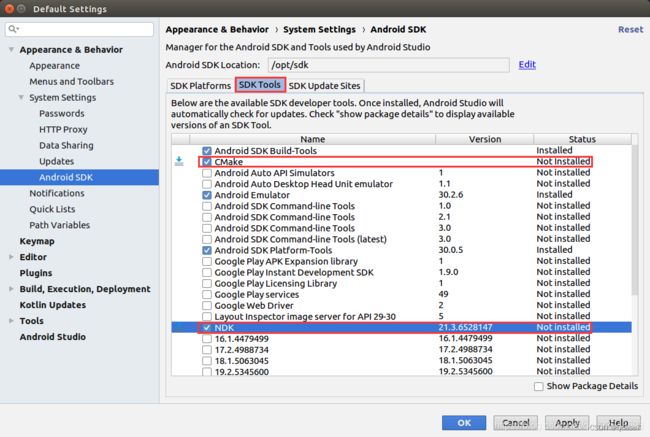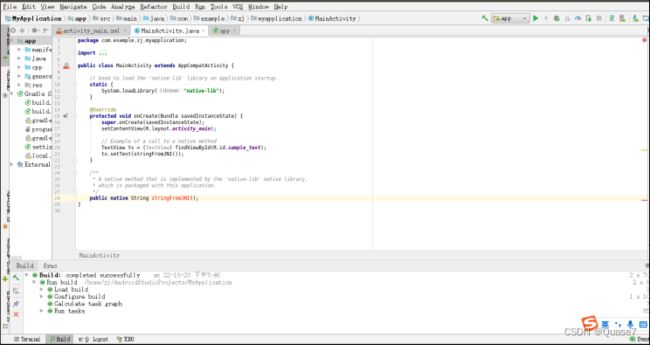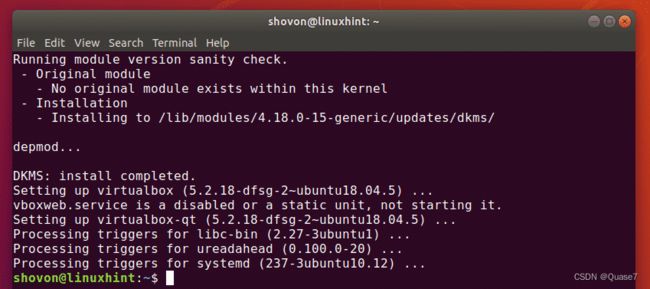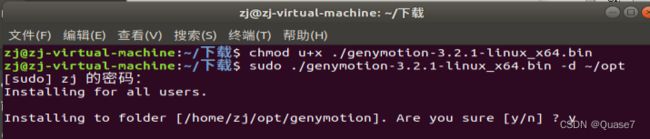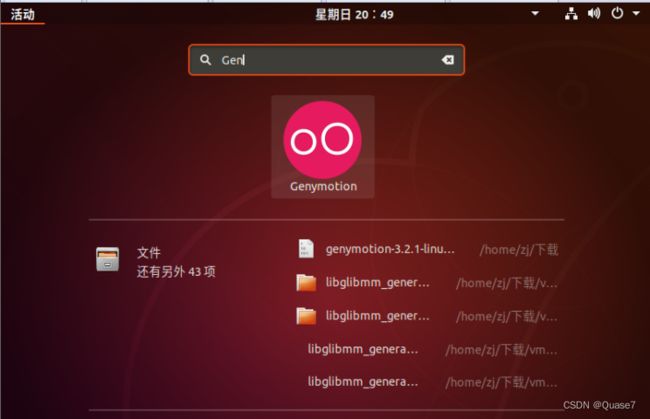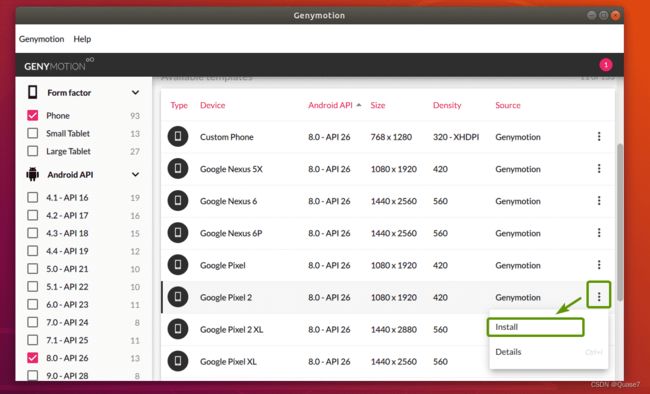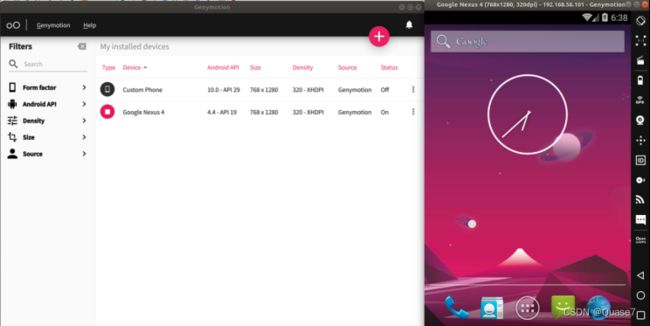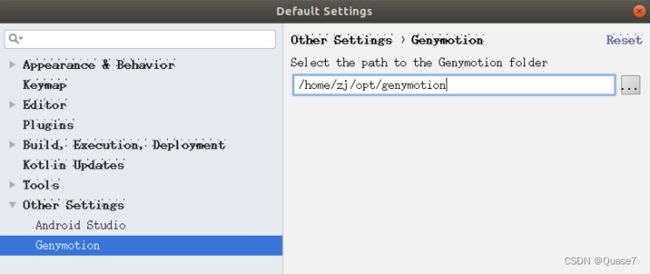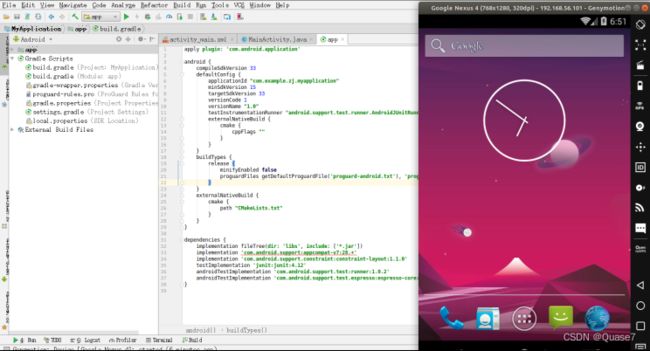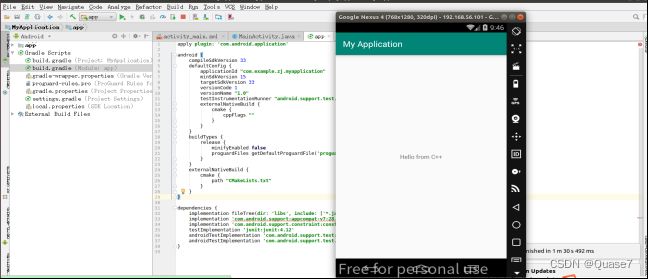在Ubuntu环境 下载Android studio,并配置genymotion模拟器(超详细)
Android studio
- 1. Ubuntu下安装Android studio完整版
-
- 1.1. 安装Android studio
-
- 1.1.1. 下载环境
- 1.1.2. 配置共享文件夹
- 1.1.3. 下载jdk
- 1.1.4. 安装android studio
- 1.1.5. 配置android atudio
- 1.1.6. 成功创建项目
- 1.2. 下载模拟器
-
- 1.2.1. 使用Android studio自带的AVD
- 1.2.2. genymotion下载
-
- 1.2.2.1. 安装VirtualBox
- 1.2.2.2. 下载
- 1.2.2.3. 创建虚拟设备
- 1.2.2.4. 问题
- 1.3. 使用模拟器进行测试
-
- 1.3.1. 在Android studio中配置genymotion
- 总结
1. Ubuntu下安装Android studio完整版
1.1. 安装Android studio
1.1.1. 下载环境
- 下载jdk和Android studio
百度网盘地址
- jdk-19
链接:https://pan.baidu.com/s/1RMHSvxc_cWa0e4Q8MvnpwA
提取码:1k8u
- 官网下载
jdk下载官网地址
Android studio 下载地址
1.1.2. 配置共享文件夹
此方法为在主机当中下载了jdk和Android studio,将主机下载的文件转到虚拟机当中的步骤,如果直接在虚拟机当中下载,可忽略
能配置共享文件夹的前提是虚拟机当中下载了VMware Tools
- 点击编辑虚拟机设置。
- 点击选项->共享文件夹->添加
- 填入主机路径,会自动生成名称,也可以更改名称。这个名称是在虚拟机当中映射的文件夹名称
- 选择下一步->启动此共享
- 打开虚拟机,默认地址为/mnt/hgfs/,如果发现/mnt中没有/hgfs或者/mnt/hgfs当中你映射的文件夹,大概率是没有设置挂载点,上网搜一下挂载点的配置就好了
1.1.3. 下载jdk
- (1)将jdk-19移到/usr/local位置下。输入sudo cp -r jdk-19 /usr/local命令。
- (2)配置~/.bashrc文件,输入sudo gedit ~/.bashrc,并在末尾加上:
export JAVA_HOME=/usr/local/jdk-19
export JRE_HOME=${JAVA_HOME}/jre
export CLASSPATH=.:${JAVA_HOME}/lib:${JRE_HOME}/lib
export PATH=${JAVA_HOME}/bin:$PATH
- (3)使用source命令使配置同步生效,输入sourcr ~/.bashrc
- (4)输入java -version命令测试java环境。出来版本号,说明配置成功了
1.1.4. 安装android studio
(1)解压android-studio文件压缩包到/opt目录下,输入: sudo unzip android-studio-ide-181.5014246-linux.zip -d /opt
(2)更改 /opt/android-studio/bin/idea.porperties文件,输入sudo gedit /opt/android-studio/bin/idea.properties
文末添加 disable.android.first.run=true
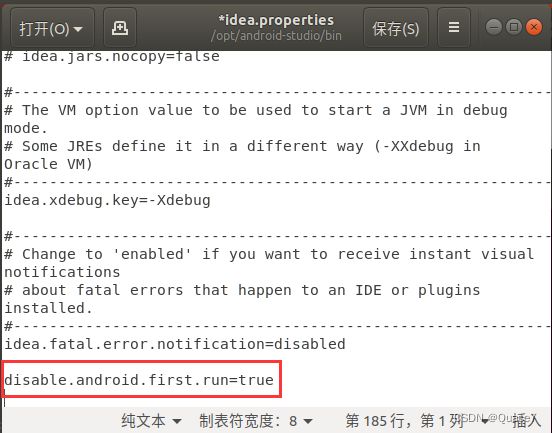
(3)更改/opt/android-studio/bin目录权限:sudo chmod 777 /opt/android-studio/bin
输入ls -l出现下列内容,说明权限修改成功

(4)配置android studio环境变量,以便在任何目录下打开android studio:sudo gedit /etc/profile文末添加
#android stdio
export ANDROID_HOME=/opt/android-studio/bin
export PATH=$PATH:$ANDROID_HOME
1.1.5. 配置android atudio
(1)输入studio.sh,打开Android Studio
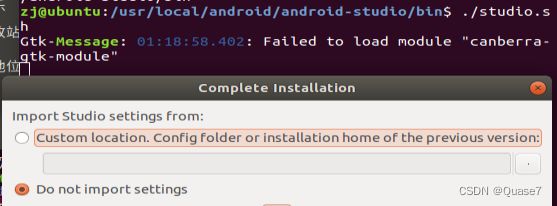
(2)点击Start a new Android Studio project:
(3)点击Open SDK Manager,手动配置SDK:
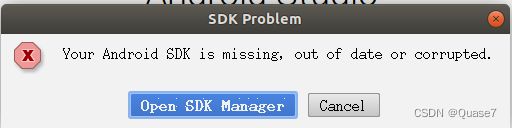
(5)打开一个新终端,创建一个存放sdk文件的文件夹,并配置权限。输入:
sudo mkdir -p /opt/sdk
sudo chmod -R 777 /opt/sdk
(7)直到finish,Android studio安装完毕。
1.1.6. 成功创建项目
(2)一路Apply->OK->Accept->Finish。点击Start a new Android Studio project,输入项目名称、主机名称、项目地址、选择语言等

以上文章参考GavinXu89的文章
1.2. 下载模拟器
1.2.1. 使用Android studio自带的AVD
在使用Android studio自带的AVD的时候出现Your CPU does not support required features(VT-x or SVM).也就是:您的CPU不支持所需功能(VT-x或SVM)。
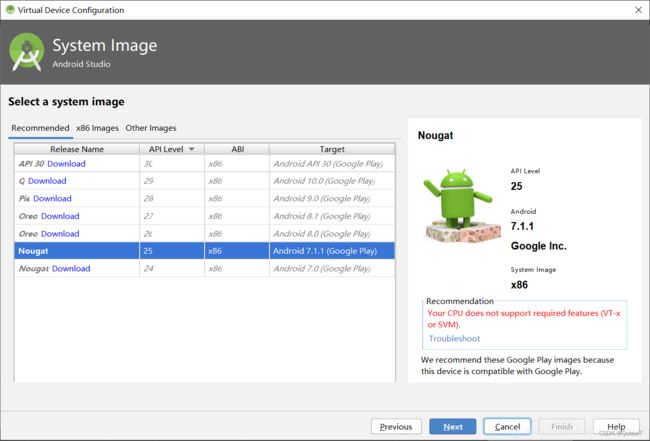
所以下载了genymotion模拟器,如果你的电脑的cpu是intel的,推荐文章:使用Android studio自带的AVD创建模拟器
1.2.2. genymotion下载
1.2.2.1. 安装VirtualBox
(1)在终端输入下列命令,途中需要输入y继续下载
sudo apt update
sudo apt install virtualbox
(2) 建议先在官网中注册一个账号genymotion官网注册账号页面
1.2.2.2. 下载
(1)下载genymotion下载页面
建议在虚拟机当中的浏览器中打开,可以直接对应linux版本
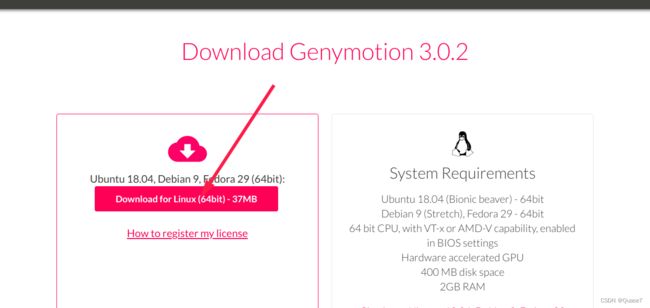
(2)下载成功后,默认下载位置为Downloads或者下载文件夹,进入对应目录
输入cd ~/下载/
(3)添加执行权限,并执行安装程序,安装到opt文件夹下。输入
chmod u+x ./genymotion-3.0.2-linux_x64.bin
sudo ./genymotion-3.0.2-linux_x64.bin -d ~/opt
(6)输入注册的信息,点击NEXT
(7)选择Personal Use并单击NEXT
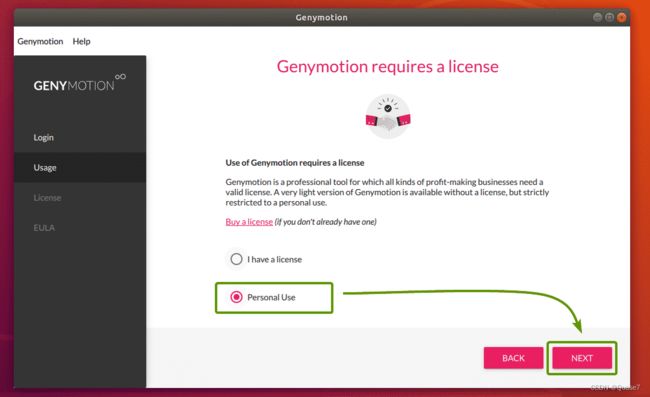
(8)检查我是否已阅读并接受最终用户许可协议,然后单击NEXT
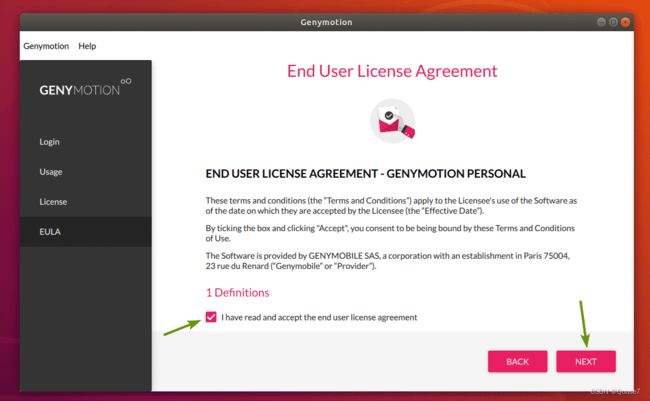
1.2.2.3. 创建虚拟设备
(1)创建一个Genymotion Android虚拟设备。选择相应的配置下载
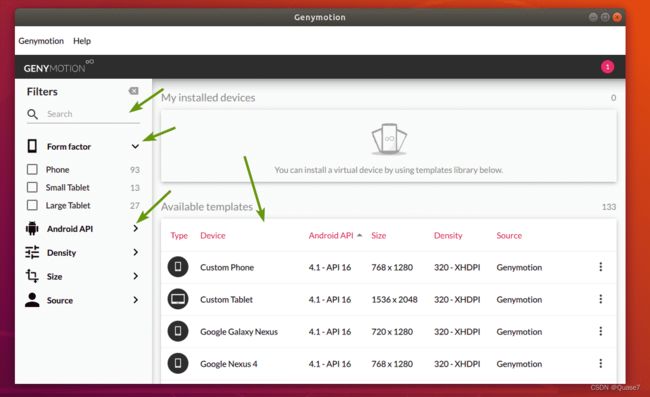
1.2.2.4. 问题
如果在启动设备的时候发现cpu依旧不支持,可以选择API版本较低的设备
或者检查CPU是否支持虚拟化。输入egrep -c '(vmx|svm)' /proc/cpuinfo,返回0说明不支持,可以尝试在设置->硬件->处理器->虚拟化Intel VT -x/EPT 或AMD-V/RVI(V)选项选上
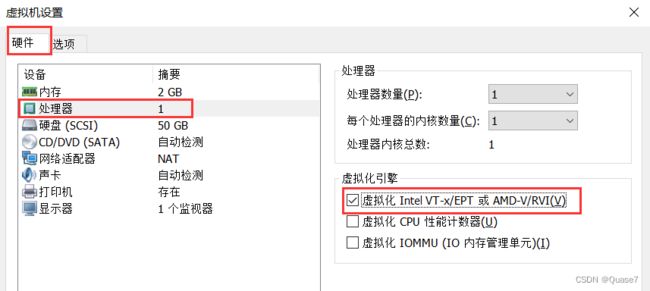
1.3. 使用模拟器进行测试
1.3.1. 在Android studio中配置genymotion
(1)在Android Studio安装插件并重启Android Studio
打开File->Settings->Plugins->Browse Repositories界面(不同版本的Android studio的位置可能不一样)
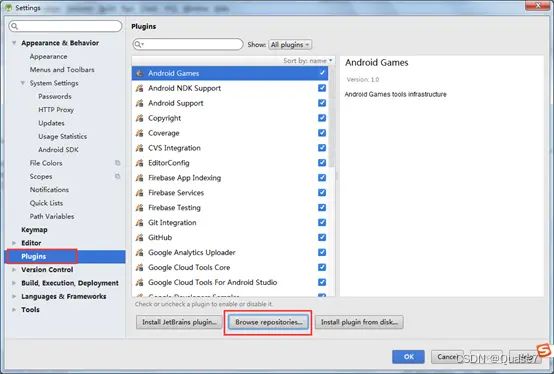
(2)点击右侧的install进行下载,然后重启Android Studio
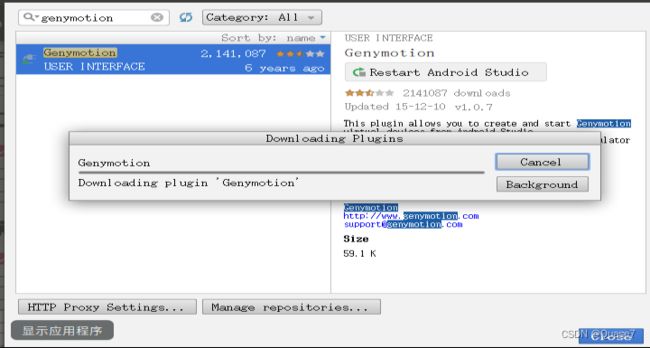
(5)再次点击Genymotion图标,选择创建的虚拟设备,点击start启动

(7)选择刚刚开启的虚拟设备,启动程序
点击绿色三角进行运行,会出现下面界面,然后选择刚刚开启的虚拟设备
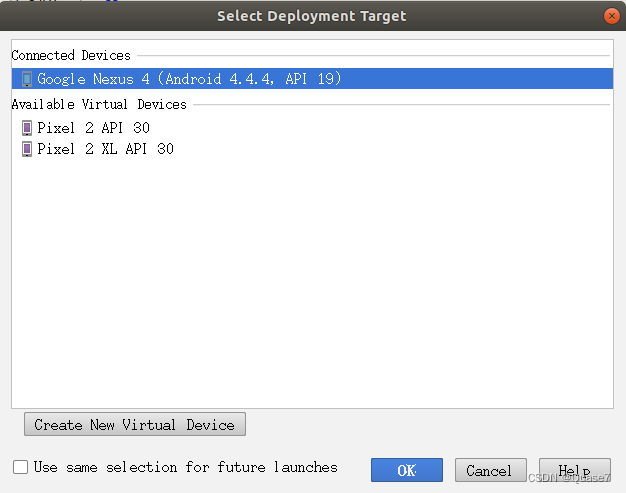
总结
这就是全部的内容啦,如有问题,欢迎评论和留言,还请不吝赐教!